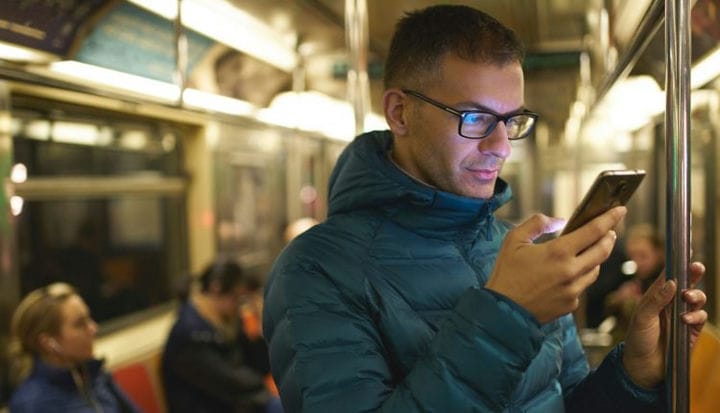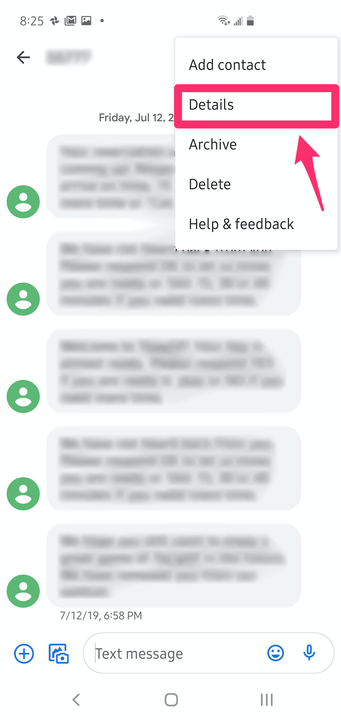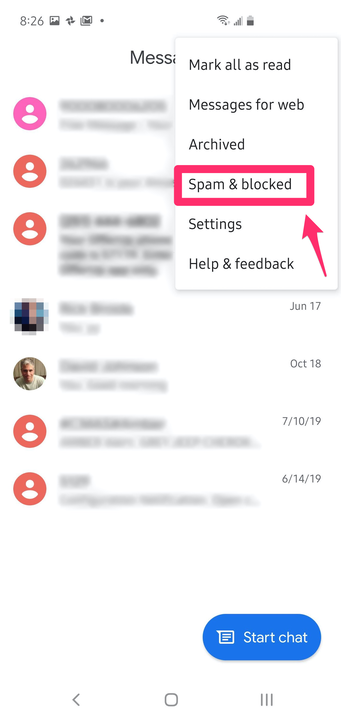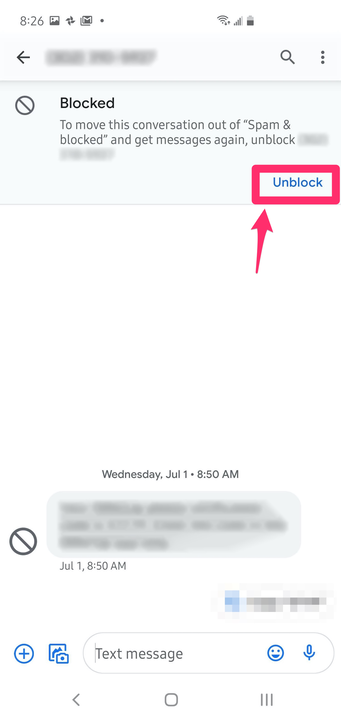Как заблокировать текстовые сообщения на любом телефоне Android
- Вы можете заблокировать нежелательные текстовые сообщения на телефоне Android, заблокировав номер всего несколькими нажатиями.
- Вы можете заблокировать номера в своем приложении для обмена текстовыми сообщениями, но точный процесс зависит от того, какое приложение вы используете.
- Если вы не можете найти опцию блокировки, вы можете установить приложение Google Messages и использовать его вместо этого.
- Чтобы заблокировать сообщение, выберите его и выберите «Подробности» в меню, затем выберите «Блокировать и сообщить о спаме».
Хотя компаниям запрещено отправлять вам нежелательные текстовые сообщения, это, безусловно, не мешает многим спамерам отправлять вам нежелательные текстовые сообщения.
Если вас постоянно раздражают сообщения от нежелательного адресата, вы можете заблокировать сообщения с этого номера.
Как заблокировать текстовые сообщения на Android
Расположение команды блокировки сообщений зависит от того, какой у вас телефон Android и какая версия операционной системы установлена.
Большинство приложений работают так же, как приложение Google Messages, которое является стандартным приложением Google на некоторых телефонах (например, на телефонах Google Pixel ). Вы можете выполнить следующие шаги, чтобы найти эту опцию в своем собственном приложении, или вы можете установить Google Messages из магазина Google Play и установить его в качестве приложения для обмена сообщениями по умолчанию, когда хотите заблокировать тексты, а затем переключиться обратно на предпочитаемое приложение для обмена текстовыми сообщениями, когда вы готово.
Вы можете быстро и так часто переключаться между Google Messages и предпочитаемым приложением для обмена сообщениями.
1. Запустите приложение «Сообщения» и коснитесь сообщения, которое хотите заблокировать.
2. Коснитесь трехточечного меню в правом верхнем углу экрана.
3. В раскрывающемся меню выберите «Подробности».
Нажмите «Подробнее» в раскрывающемся меню.
4. На странице сведений нажмите «Блокировать и сообщить о спаме».
5. Во всплывающем окне выберите, хотите ли вы сообщить о текстовых сообщениях как о спаме. Если вы это сделаете, установите флажок «Сообщить о спаме». Однако это необязательно — вы можете снять флажок, если не хотите сообщать о сообщениях. Нажмите «ОК», чтобы заблокировать все будущие сообщения от этого отправителя.
Когда вы блокируете отправителя, сообщать о нем как о спаме необязательно.
Как разблокировать текстовые сообщения на Android
Если вы заблокировали текстовые сообщения, а позже решили снова начать получать сообщения от этого отправителя, вы можете разблокировать их всего несколькими нажатиями.
1. В приложении «Сообщения» на Android коснитесь трехточечного меню в правом верхнем углу экрана.
2. В раскрывающемся меню нажмите «Спам и заблокирован».
Коснитесь трехточечного меню, а затем выберите «Спам и заблокирован», чтобы просмотреть список отправителей, которых вы сейчас блокируете.
3. Нажмите на сообщение, которое хотите разблокировать, а затем нажмите «Разблокировать».
Коснитесь сообщений, которые хотите разблокировать, и выберите «Разблокировать».